USB Wifi TP-Link TL-WN725N Wireless N150Mbps
- Thương hiệu: TP-Link
- 1630 Lượt xem
Còn hàng CATP003 24 tháng
- USB Wifi TP-Link TL-WN725N thu wifi tốc độ N150Mbps
- Kiểu dáng đẹp, thiết kế nhỏ gọn, khi cắm vào có thể để trong cổng USB của laptop, PC
- Tốc độ truyền dữ liệu Wi-Fi lên tới 150Mbps, phù hợp cho giải trí, học tập và làm việc.
- Bảo mật nâng cao: Hỗ trợ mã hóa WEP 64/128, WPA, PA2/WPA-PSK/WPA2-PSK(TKIP/AES)
- Kết nối nhanh với công cụ cài đặt hỗ trợ 14 ngôn ngữ.
- Windows 11/10/8.1/8/7/XP, Mac OS X, Linux
Phụ kiện kèm theo
- 01 USB Wifi TL-WN725N
- CD hướng dẫn
- Hướng dẫn cài đặt nhanh
Card mạng wifi USB TP-Link TL-WN725N Wireless N150Mbps, sử dụng chuẩn USB wifi phổ biến với mọi máy tính PC và laptop, tốc độ cao chính hãng. Máy tính Tiến Tân là nhà phân phối sản phẩm TP-Link chính hãng giá tốt nhất toàn quốc.
Ưu điểm của USB Wifi TP-Link TL-WN725N
- Bộ thu sóng USB Nano Wi-Fi Chuẩn N Tốc Độ 150Mbps TL-WN725N tháo lắp trong nháy mắt.
- Bộ chuyển đổi USB wifi chuẩn N không dây, TL-WN725N cho phép người dùng kết nối máy tính để bàn hoặc máy tính xách tay với mạng Wi-Fi với tốc độ lên đến 150Mbps, lý tưởng cho việc xem video, chat trực tuyến và chơi Game online tốc độ cao.
- Usb Wifi TP-Link TL-WN725N được thiết kế để sử dụng tiện lợi nhất. Với kích thước nhỏ gọn và kiểu dáng đẹp, bạn có thể kết nối bộ chuyển đổi USB nano với bất kỳ cổng USB nào, bất cứ lúc nào, dù cho bạn đang đi du lịch hay thư giãn tại nhà.
Tải về Driver cho USB Wifi TL-WN725N
Đầu tiên, các bạn truy cập vào link tại đây để download Driver Usb wifi WN725N , sau đó và tìm phiên bản Driver phù hợp với hệ điều hành của bạn.
Lưu ý: USB wifi WN725N có 3 phiên bản là: V1, V2 và phiên bản mình đang nói tới là V3 nhé! Các bạn chú ý chọn đúng phiên bản kẻo không cài được Driver đâu nhé.
Làm sao để biết phiên bản phần cứng của thiết bị TP-Link các bạn xem hướng dẫn tại đây nhé.
Hướng dẫn cách cài đặt usb wifi TP-Link TL-WN725N
Bước 1: Các bạn mở tập tin Driver Usb wifi WN725N vừa tải về, giải nén file ra. Sau đó Click chuột để chạy tập tin Setup.exe để cài đặt.
Bước 2: Bước này bạn nhớ cắm USB WiFi WN725N vào một trong các cổng USB trên máy tính rồi xem đèn Led có sáng không, nếu sáng thì nó đã nhận rồi đó.
Lúc này phần mềm sẽ kiểm tra xem USB Wifi đã được cắm vào chưa, sau khi kiểm tra thấy thiết bị thì chương trình tiếp tục cài đặt.
Bước 3: Sau khi cài đặt thành công, bạn sẽ nhận được thông báo rằng Driver đã được cài đặt trên máy tính và bạn có thể bắt đầu kết nối Wifi ngay bây giờ. Vui lòng Click vào OK để đóng trình cài đặt Driver.
Bước 4: Bây giờ bạn hãy Click vào biểu tượng mạng WiFi trên thanh Taskbar, sau đó chọn mạng WiFi mà bạn muốn kết nối và kết nối Wifi như bình thường thôi.
Chỉ cần thực hiện đúng theo hướng dẫn ở trên là các bạn đã cài đặt USB Wifi TP-Link WN725N trên Windows thành công rồi! Nếu bạn có thắc mắc hoặc quá trình cài đặt sản phẩm khi mua hàng tại Máy tính Tiến Tân vui lòng bình luận kỹ thuật của chúng tôi sẽ hỗ trợ bạn sớm nhất khi có thể. Chúc các bạn thành công.
Thông tin bổ sung
| Model | TL-WN725N |
|---|---|
| Giao tiếp | USB 2.0 |
| Kích thước | 18.6 x 15 x 7.1mm |
| Tính năng chung | Tốc độ truyền Lên đến 150Mbps băng tần 2.4 GHz |
| Chuẩn Wireless | IEEE 802.11b, IEEE 802.11g, IEEE 802.11n |
Không có bình luận nào

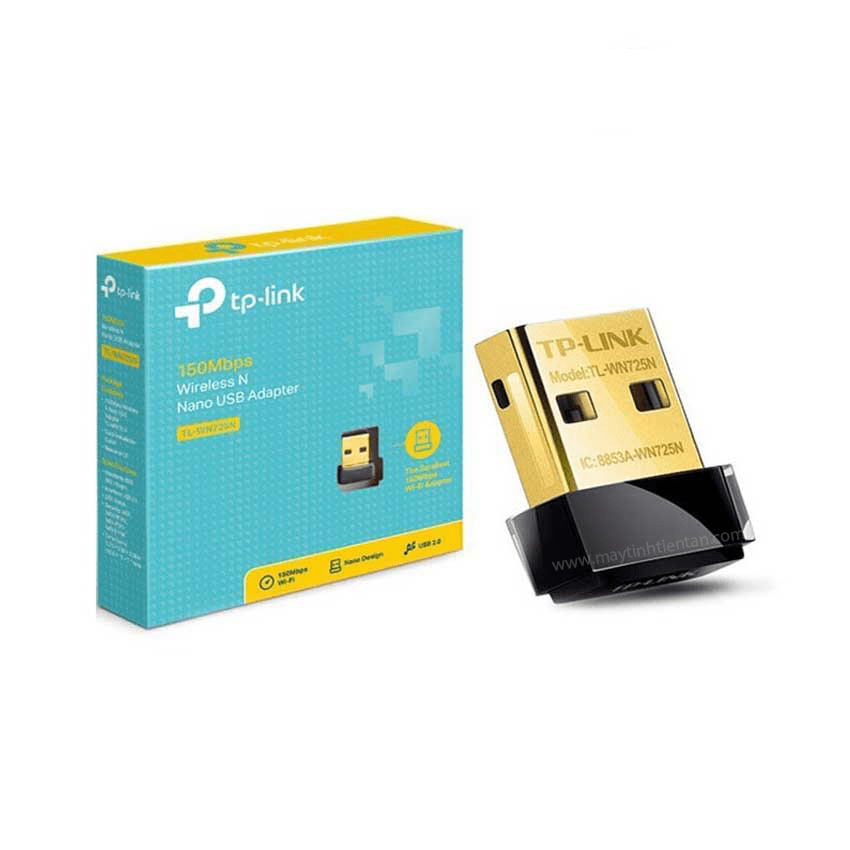





Chưa có đánh giá nào.